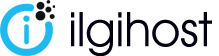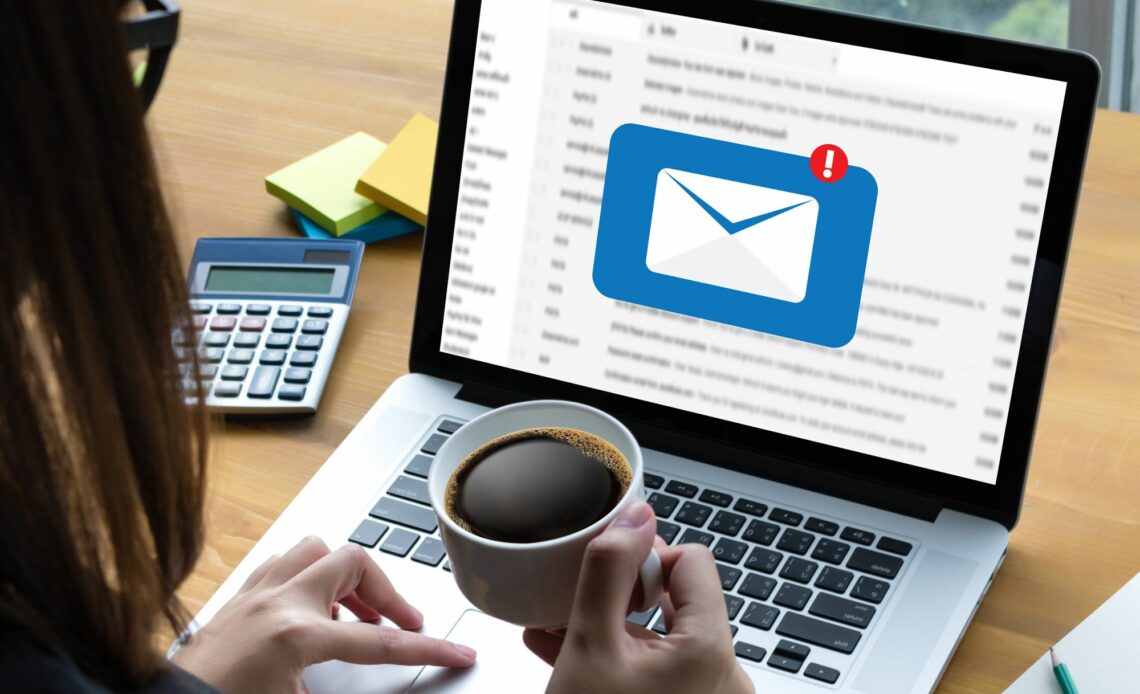
Gönderilen eposta ve geri alma işlemi ayrıntıları pek çok kullanıcı tarafından merak ediliyor. Özellikle yoğun zamanlarda, her gün düzinelerce e-posta gönderilir ve alınır. Bazı durumlarda, yazmamanız gereken şeyleri yazmış, yazmamanız gerekenleri atlamış veya dosya eklemeyi unutmuş olabilirsiniz. Gmail üzerinden böyle talihsiz bir e-posta gönderirseniz, alıcı hiçbir şekilde fark etmeden geri alabilmeniz son derece mümkün.
Gmail, 2015’ten beri kullanıcılarına e-posta kurtarma seçenekleri sunuyor. Bu seçeneğin sunulması sayesinde kullanıcılar hatalı veya eksik gönderilen e-postaları geri alabilirler. Gmail’in geri dönen e-posta özelliği, 5, 10, 20 ve 30 saniye seçeneklerine sahiptir. Seçtiğiniz süre, e-postayı gönderdikten sonraki kurtarma süresini belirler. 30 saniyelik bir geri dönüş süresi seçmek mantıklı görünebilir, ancak onayladığınızda gönderdiğiniz e-posta alıcı tarafından çoktan okunmuş olabilir. Alıcı e-postayı okumadan almayı başarırsa, alıcı e-postayı bilmiyor demektir.
Gmail’de Gönderilen Eposta Nasıl Geri Alınır?
Patronunuza, iş arkadaşınıza, ajansa veya görüşme yaptığınız şirkete göndermek zorunda kaldığınız bir e-postada küçük bir dikkatsizlik nedeniyle hata yaptıysanız ve alıcının bu epostayı kesinlikle okumasını istemiyorsanız, Gmail’in sunmakta olduğu geri alma işlemi sayesinde alıcı hiçbir şekilde fark etmeden göndermiş olduğunuz epostayı kolay bir şekilde geri alabilirsiniz. Alıcının e-postayı siz geri almadan önce açmış olabileceğini unutmayın. Gmail’de gönderilen epostayı geri almak için uygulanması gerekli olan aşamalar ise şöyle;
- Gerekli e-postayı girdikten sonra “Gönder” düğmesine tıklayın.
- Ekranın sol alt kısmında “Gönder” ibaresini göreceksiniz.
- Ardından epostayı gönderdiğiniz takdirde “İletiniz Gönderildi” ibaresi karşınıza çıkacaktır.
- “İletiniz Gönderildi” metninin yanında bir geri alma seçeneği göreceksiniz.
- Belirli bir süre içinde “Geri Al” seçeneğini tıklayabilirsiniz.
- “Geri Al” seçeneği sayesinde eposta alıcı kullanıcının bilgisi olmadan geri alınır.

Android ve IOS Cihazlar İçin Gmail Uygulaması Üzerinden Geri Alma İşlemleri
Ayarlar bölümünde Gmail’den gönderilen e-postaların kurtarma süresi için belirlediğiniz seçenek Gmail mobil uygulaması için de geçerlidir. Gönderilen e-postaları Gmail mobil uygulamasını kullanarak da kontrol edebilirsiniz. Gmail mobil uygulaması Google Play ve App Store’dan indirilebilir ve Android ve iOS cihazlarda koaly bir şekilde oturum açılabilir. Gmail mobil uygulaması ile e-posta gönderdikten sonra, tıpkı web sitesinde olduğu gibi önce “Gönder” ve ardından “Mesaj gönder” seçeneklerine tıklanır. Önceden belirlenmiş zaman öğesinin yanında bir geri alma seçeneği görünür. Belirlenen süre içinde bu seçeneği tıklarsanız, göndermiş olduğunuz e-posta, alıcının bilgisi dışına alınacaktır. Gmail’in bilinmeyen ancak hayat kurtaran geri alma özelliği, eksik veya cevapsız e-postaları geri almayı kolaylaştırır. Geri almadan önce zamanı doğru ayarlayın. Bir e-posta oluşturup kendinize göndermeyi deneyebilirsiniz. E-posta alıcısının e-postayı açmadan önce geri alma işleminin tamamlanması gerektiğini unutmayın.
Gmail Geri Alma Süresini Ayarlama
Hayat kurtaran Gmail’in geri alma özelliği hakkında bilinmesi gereken belki de en önemli şey,geri alma süresini ideal bir şekilde ayarlayabilmektir. Bu özelliği kullanmadıysanız veya ayarlarınızı değiştirmediyseniz, Gmail’in gönderilen e-postalarınızı alması için varsayılan süre 5 saniyedir. Geri alma sürenizi Gmail ayarlarınızdan kolay ve hızlı bir şekilde değiştirebilirsiniz. Bu noktada Gmail web sitesini açmanız gerekli olacaktır. Ardından Gmail adresiniz ve şifrenizle oturum açın. Sağ üstteki ayarlar simgesine tıklayın. Menüden “Ayarlar”ı açın. “Göndermeyi geri al: Gönderme süresini iptal et:” seçeneğini bulun. Burada 5, 10, 20 veya 30 saniyelik bir geri alma süresi seçebilirsiniz. Değişiklikleri yaptıktan sonra, yeni ayarlarınızı kaydetmek için sayfanın altındaki “Değişiklikleri Kaydet” düğmesine tıklayın. Epostayı geri almak tüm bu ayarlar sayesinde son derece kolay bir şekilde gerçekleşecektir.